Melacak umpan balik pemangku kepentingan
Layanan Azure DevOps | Azure DevOps Server 2022 - Azure DevOps Server 2019
Semua umpan balik diambil dalam item kerja Respons Umpan Balik. Anda dapat melacak umpan balik, baik yang diambil oleh ekstensi Uji & Umpan Balik atau klien Umpan Balik Microsoft, melalui kueri item kerja.
Prasyarat
- Tingkat akses:
- Memiliki akses Pemangku Kepentingan untuk melihat dan menjalankan kueri bersama. Semua anggota proyek memiliki akses Pemangku Kepentingan secara default. Untuk informasi selengkapnya, lihat Mengubah izin untuk kueri atau folder bersama.
- Memiliki akses Dasar atau yang lebih tinggi untuk menambahkan dan menyimpan kueri bersama.
- Izin: Atur izin Kontribusi Anda ke Izinkan folder yang ingin Anda tambahkan kuerinya. Secara default, grup Kontributor tidak memiliki izin ini.
Catatan
Pengguna dengan akses Pemangku Kepentingan untuk proyek publik memiliki akses penuh ke fitur kueri seperti pengguna dengan akses Dasar . Untuk informasi selengkapnya, lihat referensi akses cepat pemangku kepentingan.
- Tingkat akses: Secara default, semua anggota proyek dan pengguna dengan akses Pemangku Kepentingan dapat melihat dan menjalankan semua kueri bersama. Anda bisa mengubah izin yang diatur untuk folder kueri bersama atau kueri bersama. Untuk informasi selengkapnya, lihat Mengatur izin kueri.
- Izin: Untuk menambahkan dan menyimpan kueri di bawah Kueri bersama, Anda harus diberikan akses Dasar atau yang lebih tinggi. Selain itu, Anda harus mengatur izin Kontribusi ke Izinkan folder yang ingin Anda tambahkan kuerinya. Secara default, grup Kontributor tidak memiliki izin ini.
Melacak permintaan umpan balik
Untuk menampilkan umpan balik, gunakan kueri bersama Umpan Balik .
Pilih proyek Anda dan buka Kueri Papan>.
Di bawah Kueri, pilih Semua.
Di Kueri Bersama, pilih Umpan Balik.
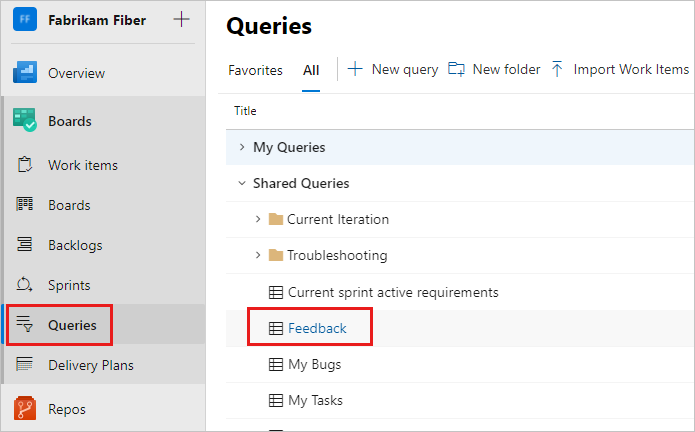
Kueri menampilkan daftar semua respons umpan balik yang diterima. Untuk informasi selengkapnya, lihat Navigasi portal web.
Membuat kueri umpan balik
Untuk membuat kueri umpan balik, lakukan langkah-langkah berikut.
Pilih Kueri Papan>lalu pilih Kueri baru.
Di Editor untuk kueri baru Anda, masukkan nilai berikut ini:
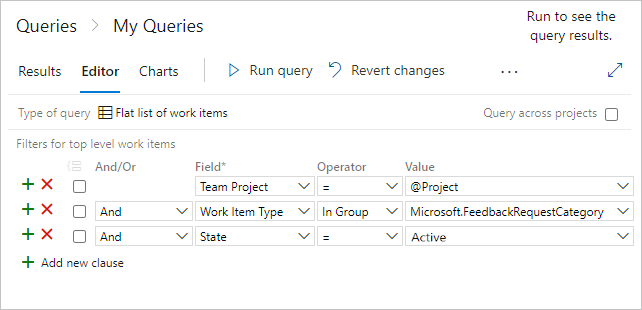
Team Project=@ProjectWork Item TypeIn GroupMicrosoft.FeedbackRequestCategoryState=Active
Pilih Simpan kueri dan masukkan nama.
Pilih Jalankan kueri untuk melihat daftar respons umpan balik aktif untuk proyek tim Anda.
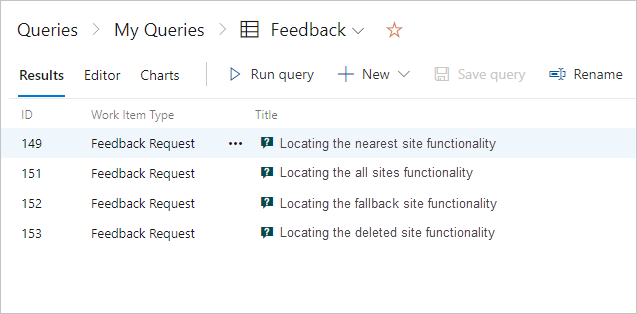
Pilih item kerja respons untuk melihat detail umpan balik.